
В этом руководстве мы покажем вам, как проверять или контролировать использование данных на Android. Даже если у вас безлимитный тарифный план, вы все равно можете легко прожечь все свои высокоскоростные данные, просматривая HD-видео, YouTube или Netflix. Мы также объясним, как устанавливать напоминания и ограничения для отслеживания событий.
Никто не хочет пересматривать свой ежемесячный тарифный план. Операторы будут взимать с вас дорогую плату за переизбыток или замедлять работу интернета даже при безлимитном тарифном плане. К счастью, Google встроил элементы управления прямо в Android, чтобы вы могли управлять всем.
Читайте: Как остановить Facebook Auto Play Видео на Android
Инструменты мониторинга данных Android обычно находятся в одном месте. Независимо от того, используете ли вы последнюю версию Samsung Galaxy, Google Pixel 2 или что-то еще. Мы начнем с видео с практическими рекомендациями на Galaxy S8, а затем поделимся пошаговыми инструкциями из Google Pixel ниже.
Хотя операторы утверждают, что индикатор использования данных на устройствах Android не является полностью точным, цифры, как правило, достаточно близки, чтобы не превышать лимит.
инструкции
Существует несколько различных способов отслеживания использования данных на Android, и некоторые операторы, такие как Verizon, имеют специальные приложения для этого. Однако использование инструментов, встроенных в каждый телефон, является самым простым способом.
- Откройте Androidнастройки меню
- ВыбратьСеть и Интернет (или Соединения на устройствах Samsung)
- Затем нажмите наИспользование данных
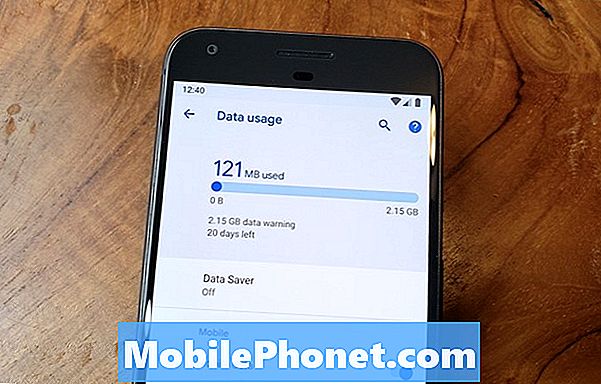
Здесь вы увидите все виды важной информации. Ваше общее использование данных находится на самом верху для удобства. Ниже это режим сохранения данных, затем дополнительные мобильные элементы управления. Выбрать Использование данных приложения чтобы увидеть разбивку каждого приложения и объем данных, которые оно использует. Это хороший способ уловить любые проблемы или плохо себя вести. Или вы увидите, что смотрите слишком много YouTube и вам нужно его замедлить.
Стоит отметить, что ваш ежемесячный платежный цикл может не начаться в 1-й день месяца. Если нет, нажмите на предупреждение о данных и ограничение и установите свой «Цикл использования данных приложения», Это позволяет вам изменить даты начала и окончания в соответствии с вашим планом мобильного телефона.
Как установить предупреждение о данных и ограничения на Android
Далее мы покажем вам, как устанавливать предупреждения и ограничения для предотвращения чрезмерных сборов и платежей. Если вы или член семьи продолжаете превышать лимит плана данных, установите предупреждение или даже лимит использования данных. В то же самоеНастройки> Сеть и Интернет> Использование данных Меню упоминалось ранее, следуйте инструкциям и изображениям ниже.
- В меню «Использование данных» нажмите наПредупреждение о данных и ограничение
- Выберите правильный цикл использования данных приложения день начала / окончания месяца
- ПеревернутьУстановить предупреждение данных тумблер НА
- Затем нажмите наПредупреждение о данных и выберите уровень предупреждения (мы выбрали 2,15 ГБ)

Добавление предупреждения об использовании данных - хороший способ предотвратить чрезмерные расходы. Если у вас ежемесячный тарифный план на 5 ГБ, установите его на 2-3 ГБ. Таким образом, вы узнаете, когда вы использовали около половины своего плана в конкретный месяц и когда сокращать его. Или нажмите на «Установить лимит данных» и выберите что-то вроде 4,5 ГБ. Таким образом, телефон автоматически отключит доступ к данным, чтобы вы не использовали их слишком много.
В более старых версиях Android (например, Android 5.0 Lollipop) вы можете опустить панель уведомлений и нажать и удерживать логотип AT & T или 4G LTE. Это мгновенно приведет вас к экрану данных для быстрого просмотра вашего использования данных.
Теперь вы знаете, как быстро проверить общее использование данных на Android. Или установите такие вещи, как напоминания, предупреждения или ограничения, чтобы предотвратить случайные перерасходы. Оставьте комментарий ниже с любыми вопросами или проблемами.


